无损分区,本文教您win10硬盘无损分区的办法
Windows 10是美国微软公司研发的跨平台及设备应用的操作系统。是微软发布的最后一个独立Windows版本。Windows 10共有7个发行版本,分别面向不同用户和设备。截止至2018年3月7日,Windows 10正式版已更新至秋季创意者10.0.16299.309版本,预览版已更新至春季创意者10.0.17120版本
小编之所以知道win10硬盘无损分区的操作方法,那是因为小编之前也不知道怎么给win10硬盘无损分区,不过幸亏小编的一个朋友给我说说了win10硬盘无损分区的详细操作方法,所以小编今天就来将wing硬盘无损分区的方法来分享给小伙伴们。
小伙伴们,小编今天给你们带来了一个非常劲爆的技能,你们知道是什么吗?哈哈哈,猜不到吧!其实,小编的今天带来的这个技能就给win10硬盘进行无损分区的方法。你们听完过后有没有心跳加快呢?有的话,还等什么赶紧跟小编一块去看看啊。
1、右键点击“我的电脑”,然后选择“管理”;
win10图解详情-1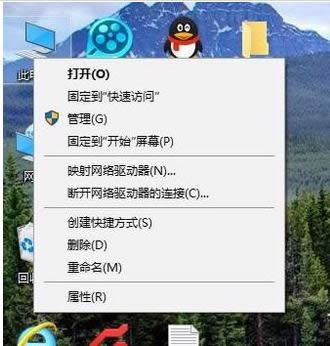
2、弹出的窗口中,选择“磁盘管理”;
硬盘图解详情-2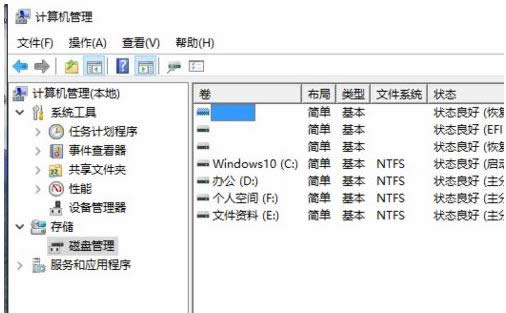
3、在窗口的右下边可以看到磁盘,选择你要分区的磁盘,右键点击,然后选择“压缩卷”;
无损分区图解详情-3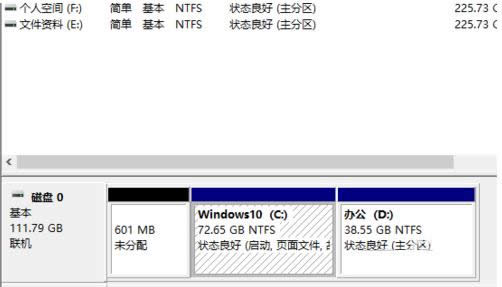
无损分区图解详情-4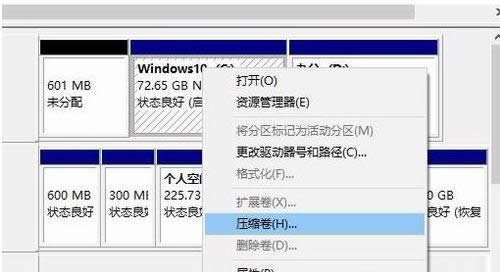
4、系统会计算出可以压缩空间,输入你需要压缩空间,然后点击压缩;
硬盘图解详情-5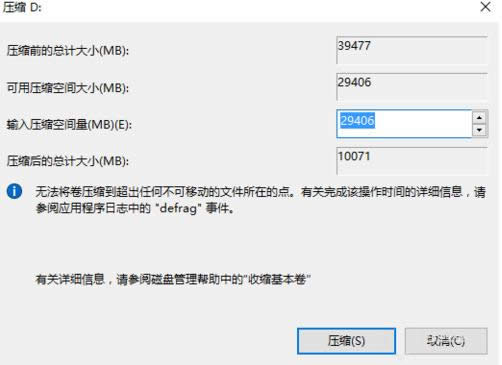
5、压缩完成后,会看到一个未分配的分区,右键点击,选择“新建简单卷”;
硬盘图解详情-6
硬盘图解详情-7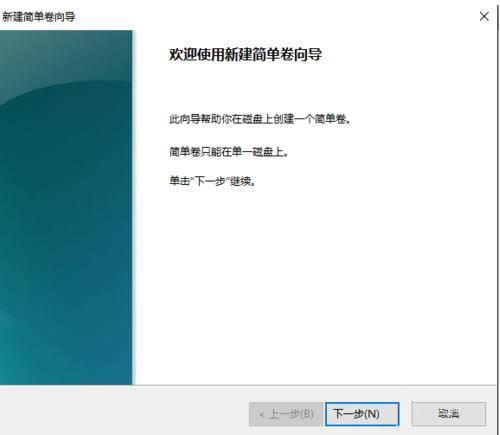
无损分区图解详情-8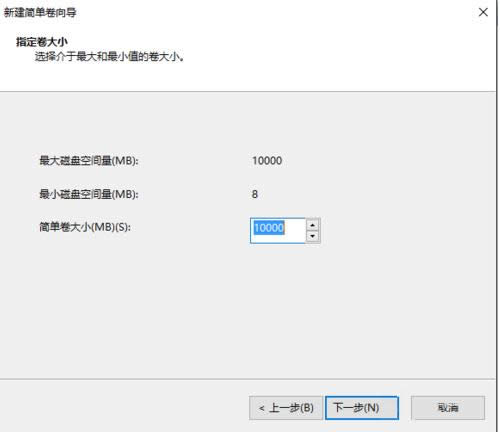
6、按照提示,选择下一步;
win10图解详情-9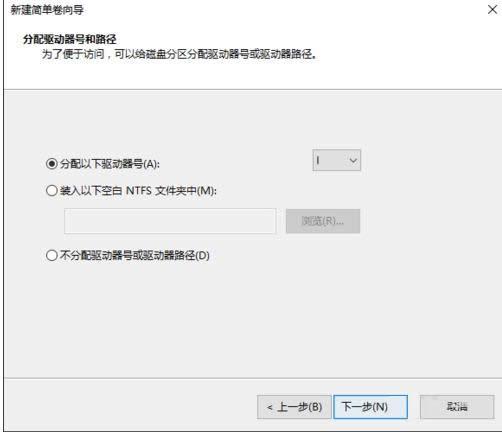
win10图解详情-10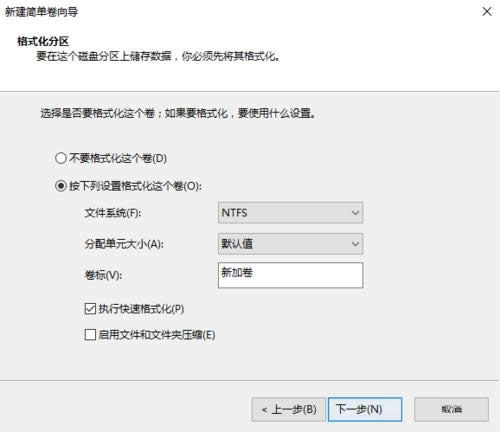
7、新建完成后,你就可以在我的电脑看到新建的分区了,而且磁盘的数据不会有任何影响。
win10图解详情-11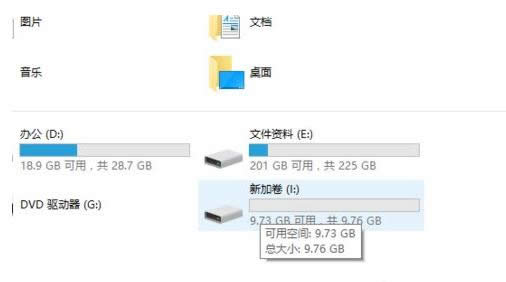
win10硬盘如何无损分区图解详情-12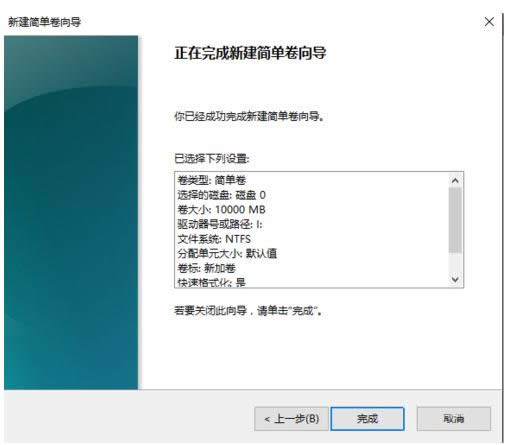
新技术融合:在易用性、安全性等方面进行了深入的改进与优化。针对云服务、智能移动设备、自然人机交互等新技术进行融合。Windows 10所新增的Windows Hello功能将带来一系列对于生物识别技术的支持。除了常见的指纹扫描之外,系统还能通过面部或虹膜扫描来让你进行登入。当然,你需要使用新的3D红外摄像头来获取到这些新功能。